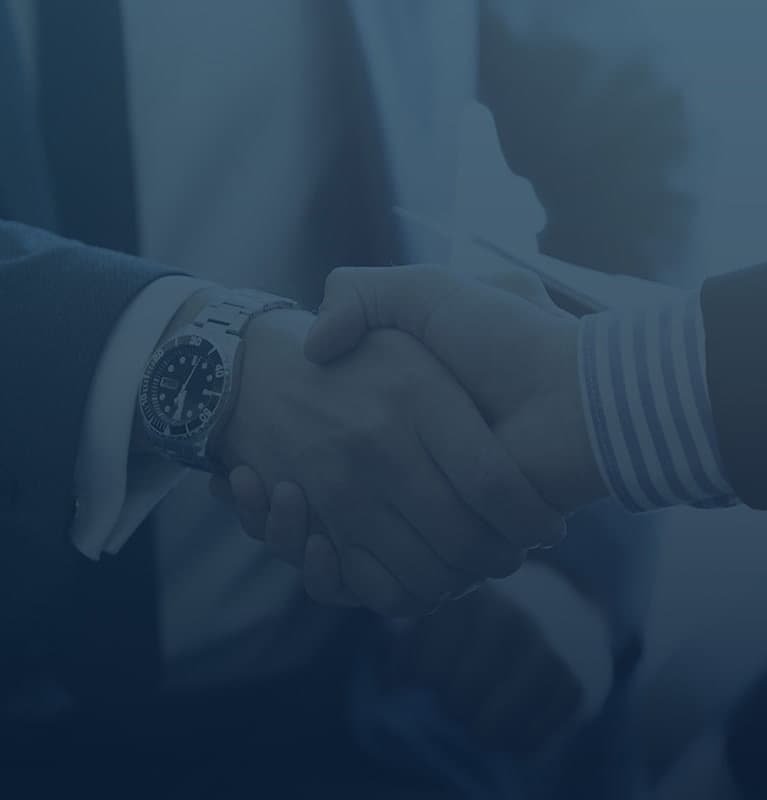
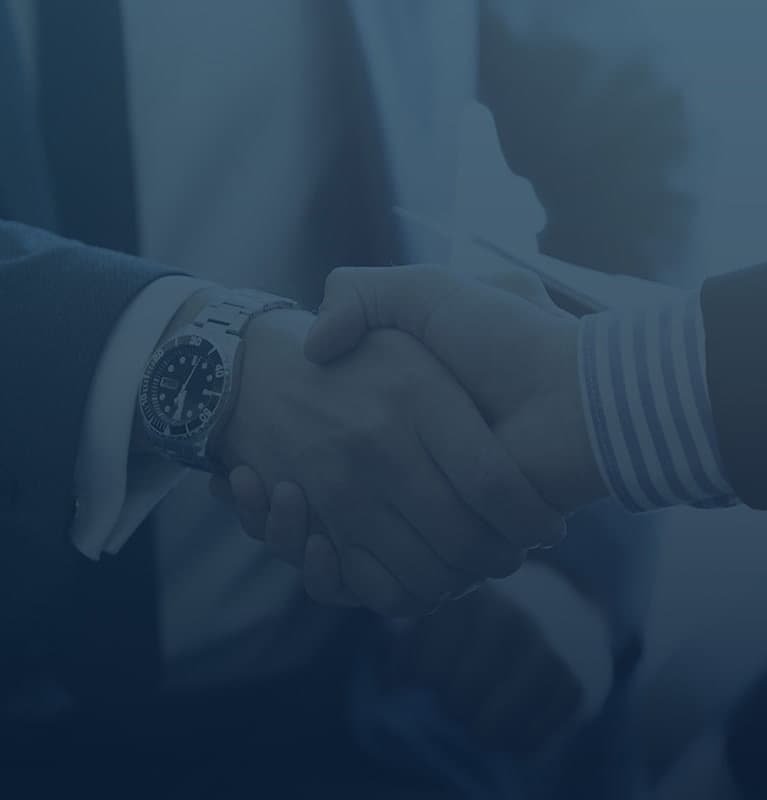
Google Analytics — это мощная система сбора и анализа статистики для сайтов и мобильных приложений. Аналитические отчеты позволяют оценивать параметры основной целевой аудитории, выявлять самые популярные страницы и отслеживать всю совокупность поведенческих факторов. Аналитика позволяет делать сайты лучше и удобнее, что положительно сказывается на их ранжировании в поисковых системах и коммерческих показателях связанного с ними бизнеса.
В инструкции рассказываем как пользоваться этим инструментом анализа поведения посетителей.
Сервису аналитики помогает отслеживать поведение пользователей специальный набор скриптов, которые имеют индивидуальную привязку к учетной записи вебмастера. Процесс добавления сайта в Гугл Аналитикс начинается с регистрации в сервисе и получения индивидуального кода отслеживания.
Перейдите на главную страницу сервиса и нажмите кнопку Start for Free — чтобы начать бесплатно пользоваться службой.
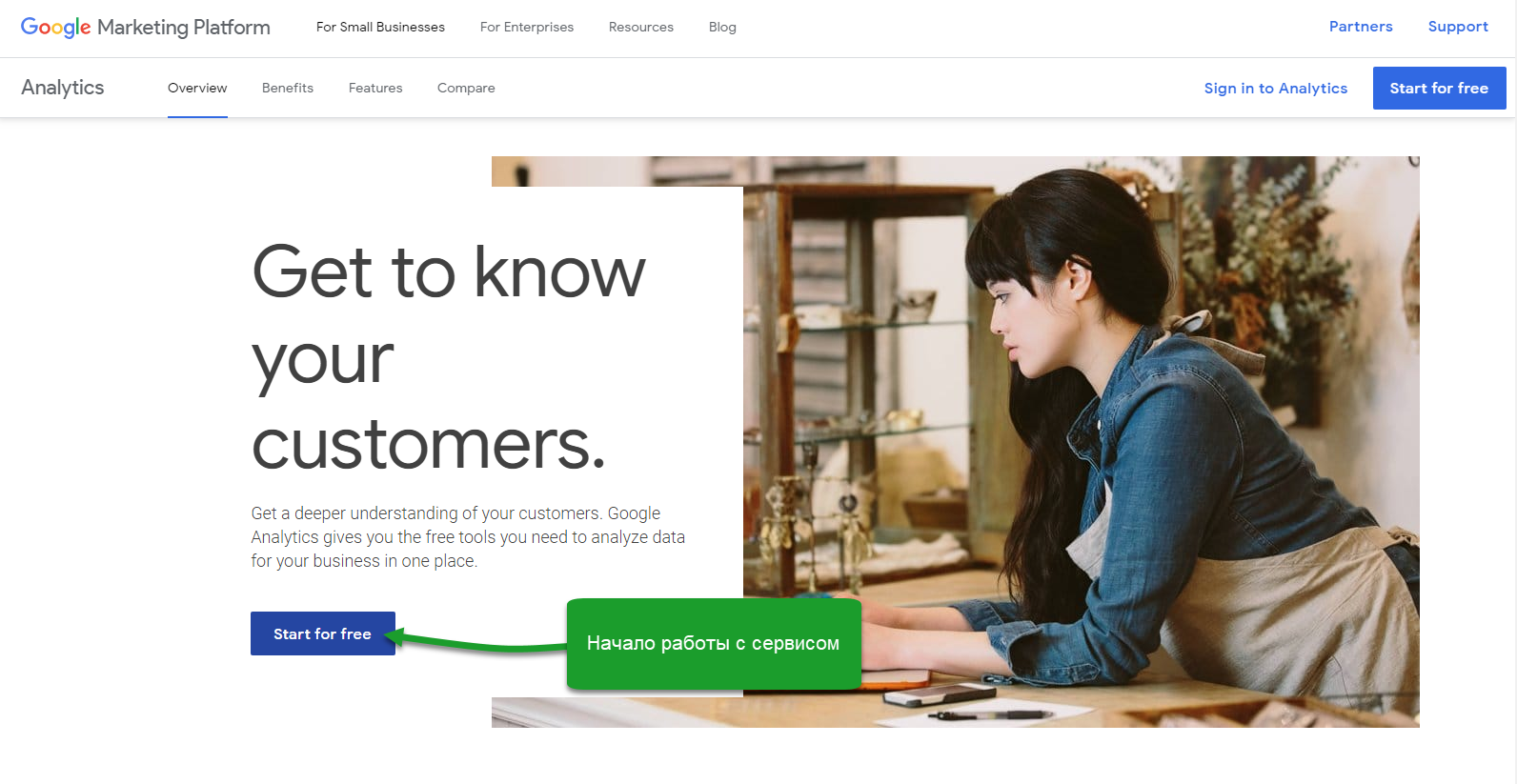
Для регистрации понадобится учетная запись Google. Предварительно необходимо либо войти в существующий аккаунт, либо создать новый.
После завершения входа под своим логином и паролем Google Аналитика создаст новый проект.
Обратите внимание! Всеми возможностями сервиса можно пользоваться как в браузерной версии сайта, так и через мобильное приложение для iOS и Android
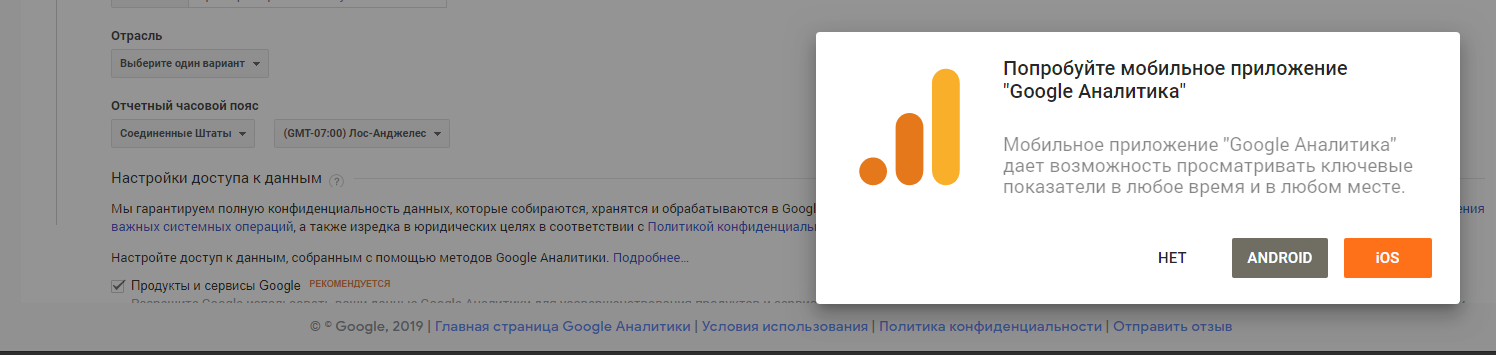
Закройте модальное окно с рекламой приложения и заполните основные параметры сайта.
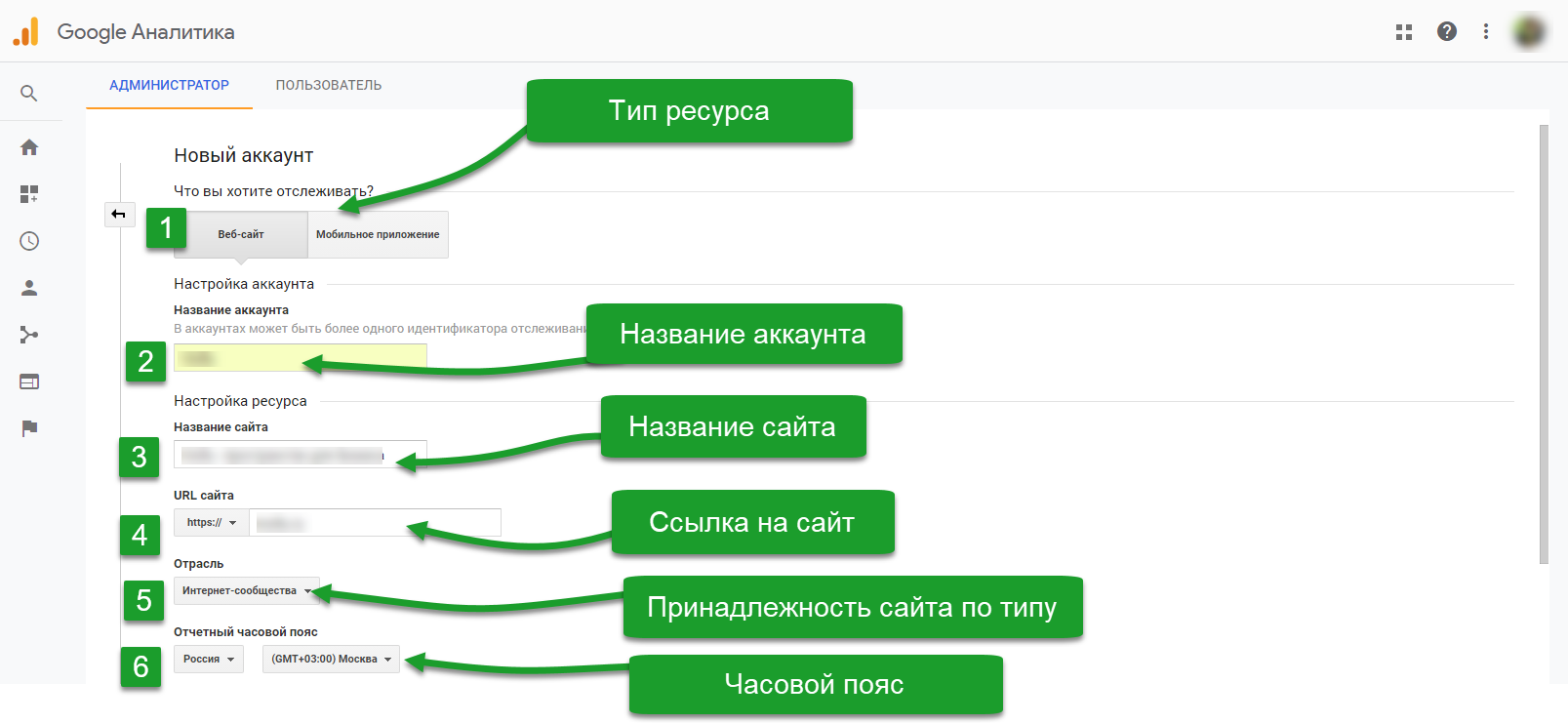
Нижняя часть экрана содержит уточнения и дополнительные возможности предоставляемого сервиса.
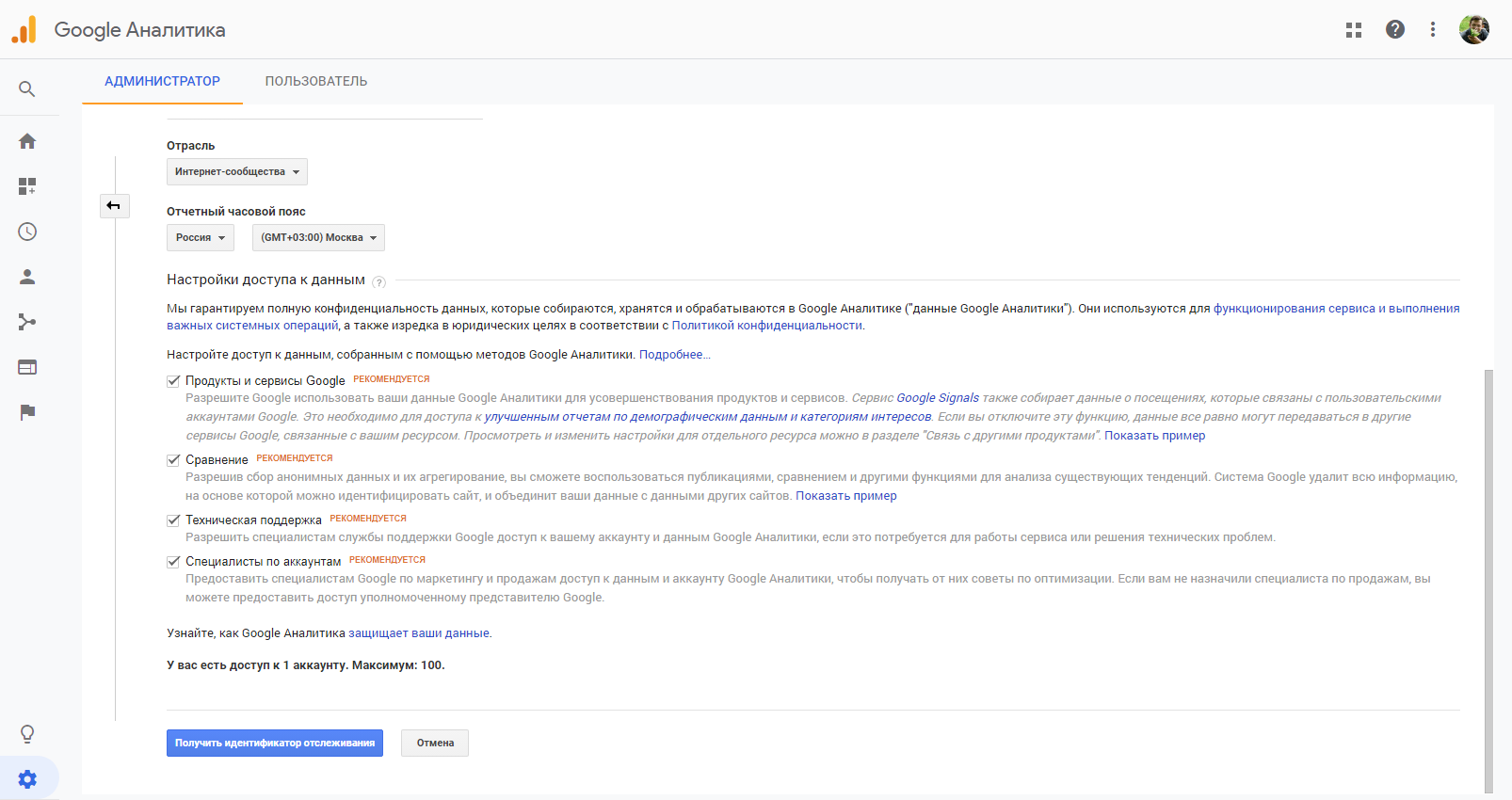
Перед тем, как подключить Гугл Аналитикс нужно принять в полном объеме правила сервиса:
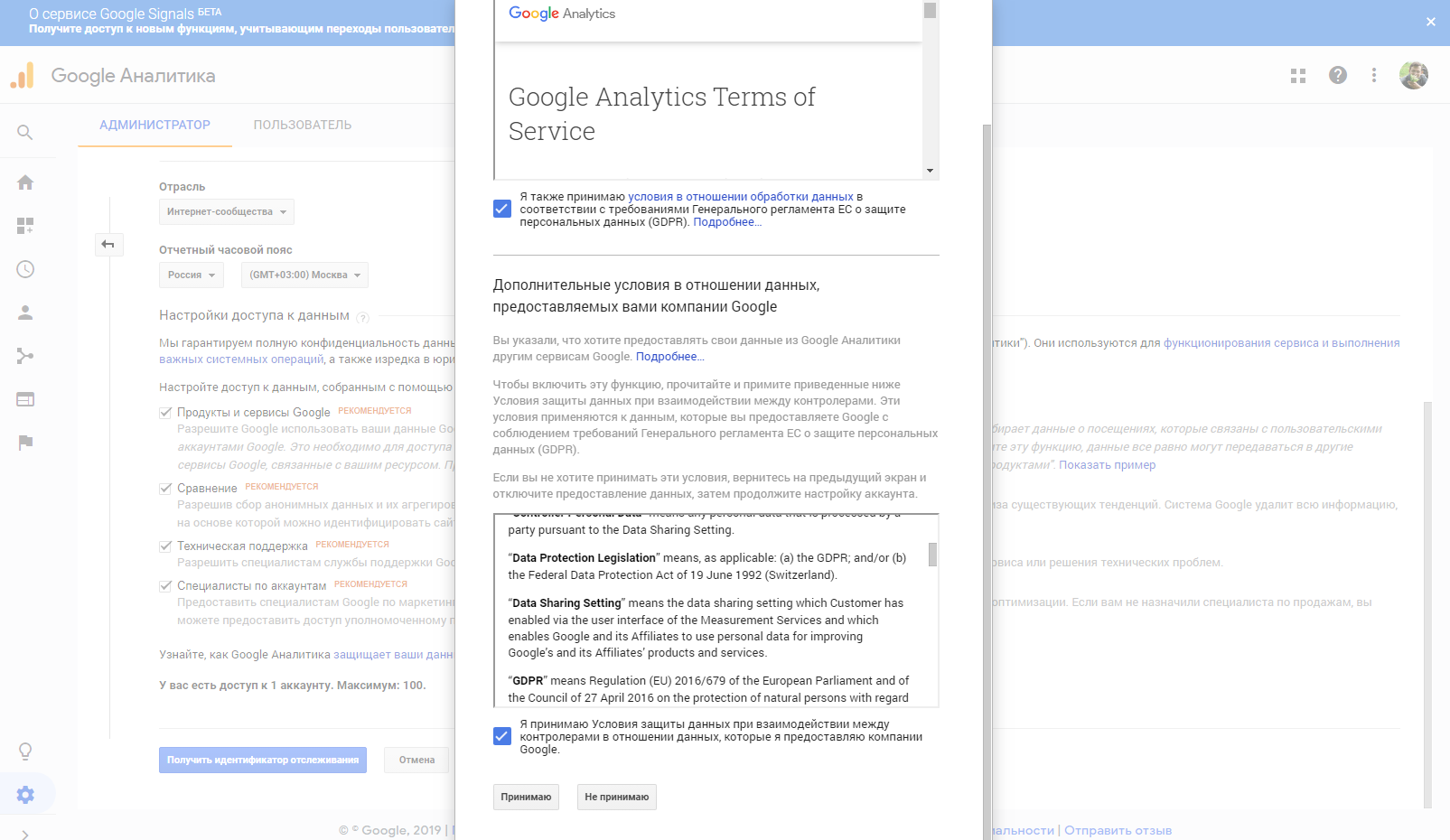
Следующий шаг — получение кода отслеживания и его установка на сайт.
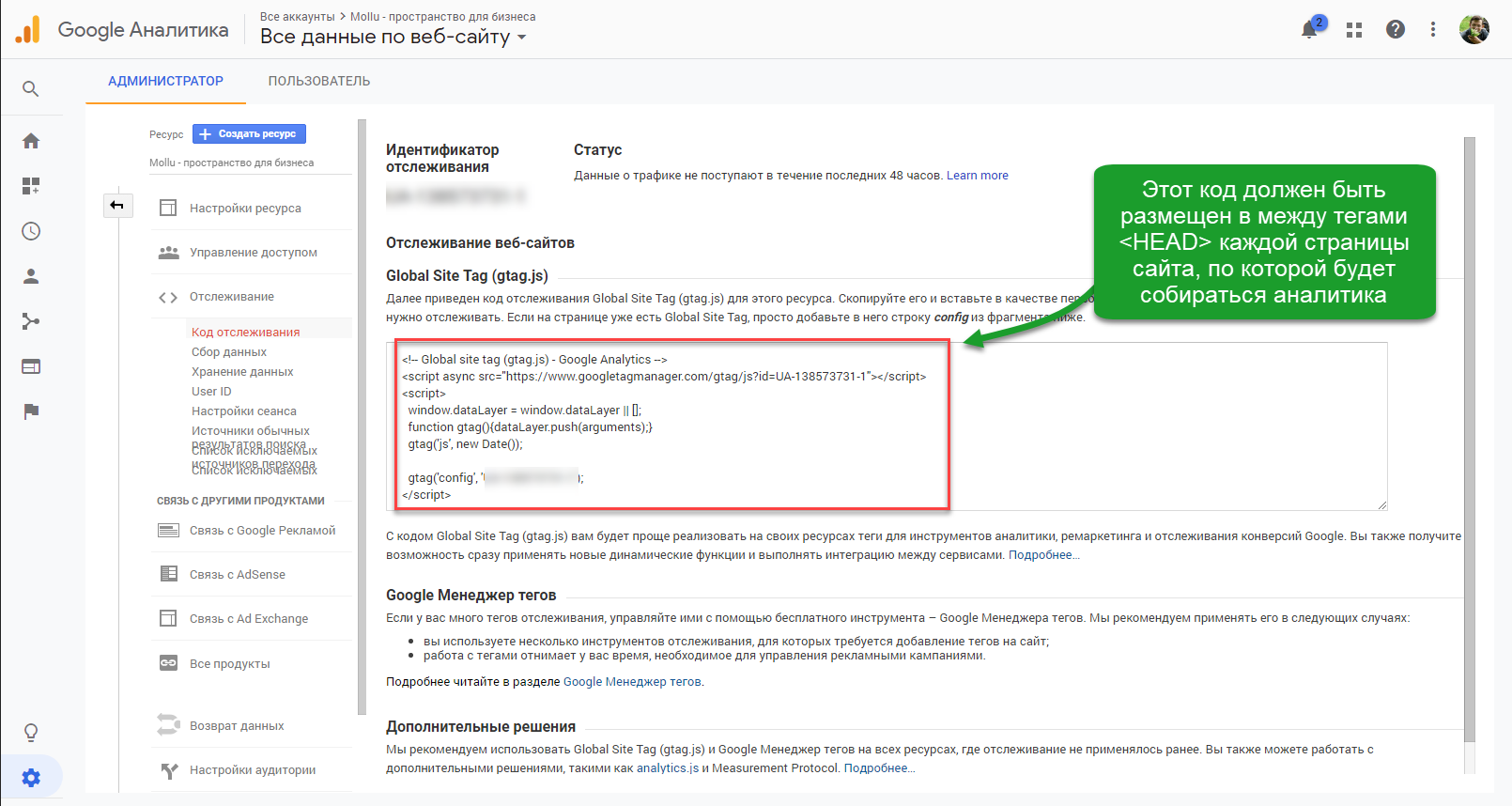
Чтобы добавить сайт в Гугл Аналитикс, нужно разместить полученный код между тэгами <HEAD> каждой страницы сайта, по которым должны собираться данные. Если вы используете популярные CMS, такие как Joomla,Wordpress или OpenCart, то в большинстве качественных шаблонов уже имеется возможность автоматизированной вставки кода. Также существует множество бесплатных плагинов, которые решают эту проблему.
В крайнем случае, добавлять код придется самостоятельно. Для этого нужно найти файл, который выводит разметку страницы. нужно ориентироваться на файл, содержащий основную разметку HTML документа — тэги <HEAD> и <BODY
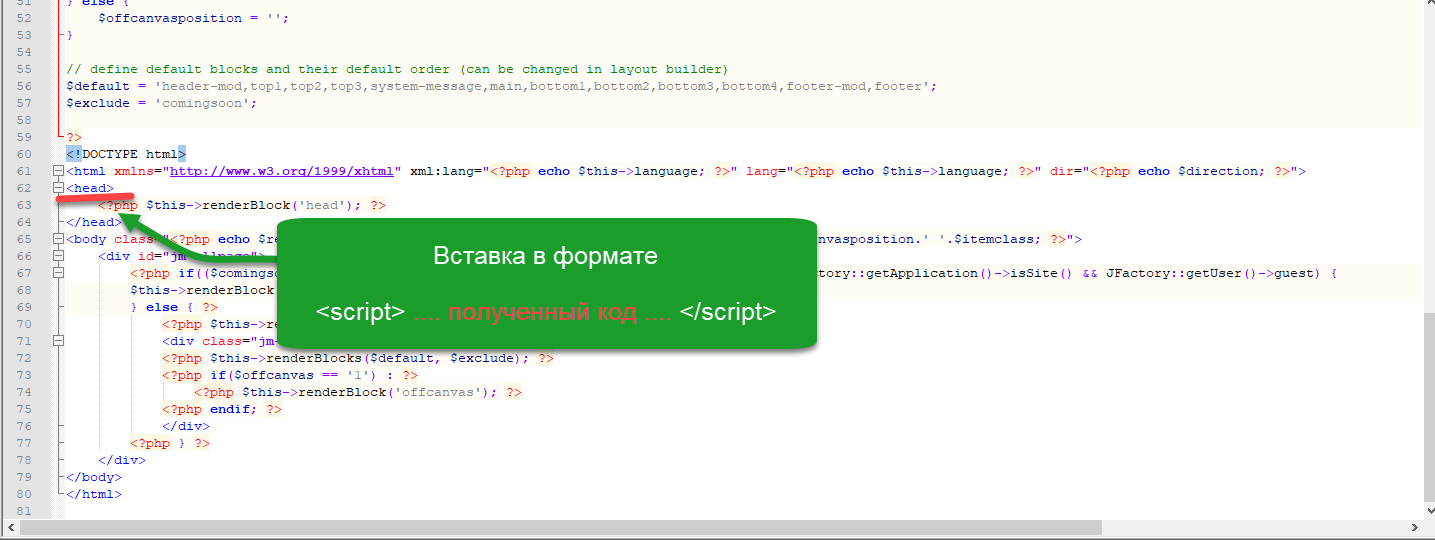
Полная настройка Гугл Аналитикс требует подключения Google Search Console. Установление связи необходимо, чтобы получать детализированные отчеты по источникам трафика: прямые заходы, поиск, реклама и ссылки на сайтах. Самый простой способ получить доступ к этой возможности — воспользоваться уведомлением в верхнем правом углу экрана.
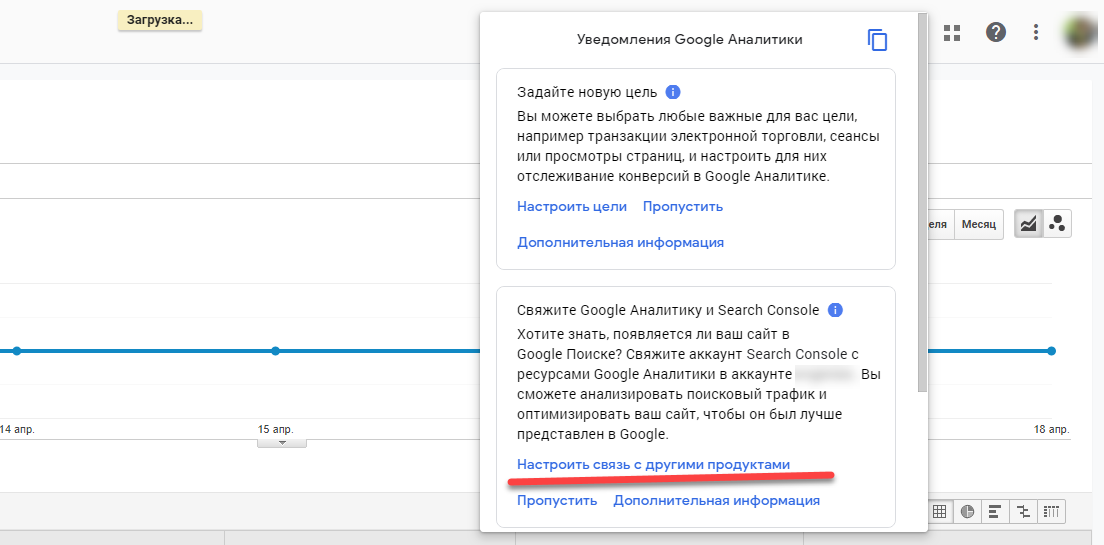
Необходимо дать дополнительное разрешение на сбор статистики по демографическим показателям. Эта настройка находится в разделе «Аудитория» основного меню.
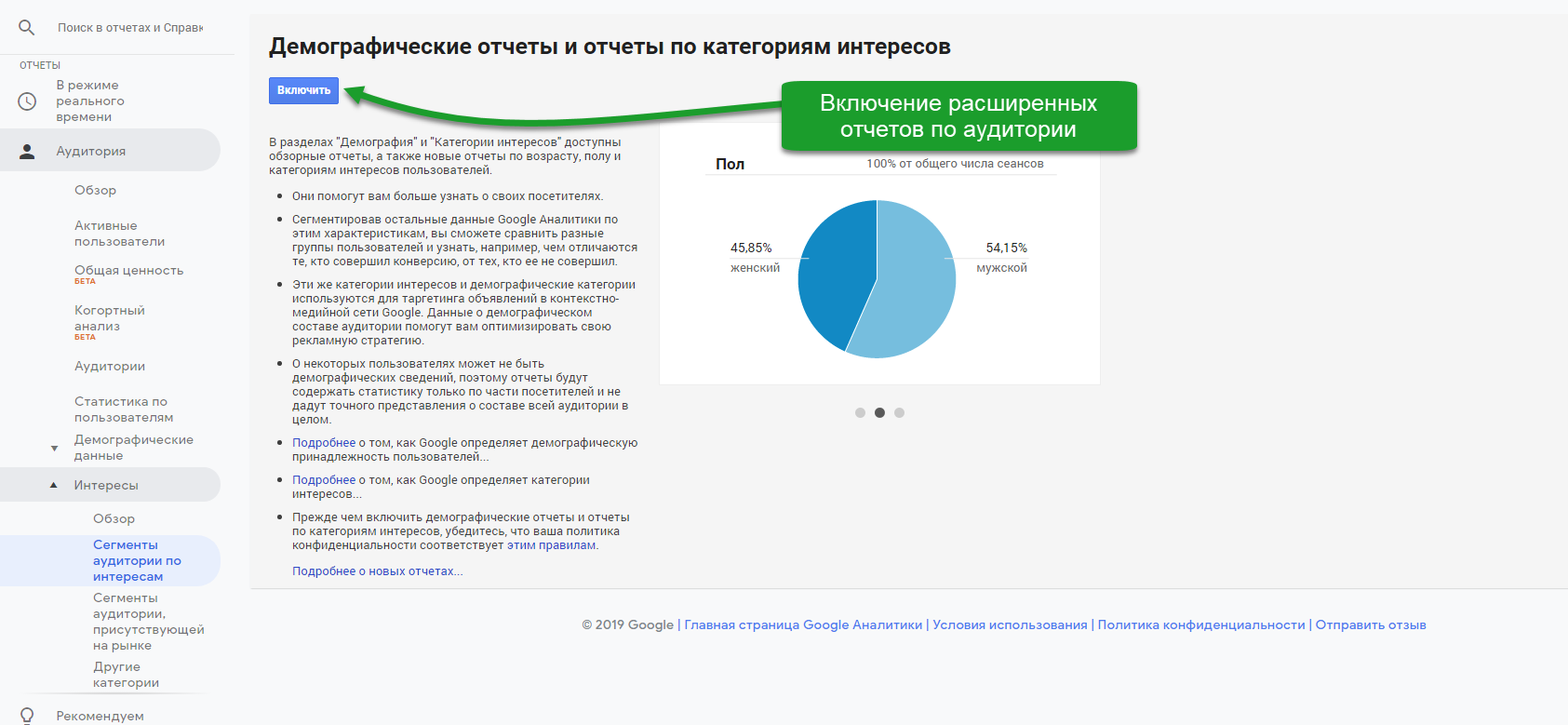
Обратите внимание: Статистика посещений привязана ко времени и предполагает сравнительный подход к анализу на основании выборки из большого объема данных. Это значит, что аналитика Гугл начнет собирать информацию немедленно после подключения, но значимые результаты можно будет получить не раньше чем через неделю. Первое время актуальной будет только история посещений, количество просмотренных страниц и источники трафика — аналогично простым отчетам, полученным с помощью счетчика Яндекс Метрики.
Когда вебмастер подключил Google Analytics к своему сайту ему становится доступны все аналитические отчеты и отслеживание поведения пользователей. Вот краткий перечень основных возможностей:
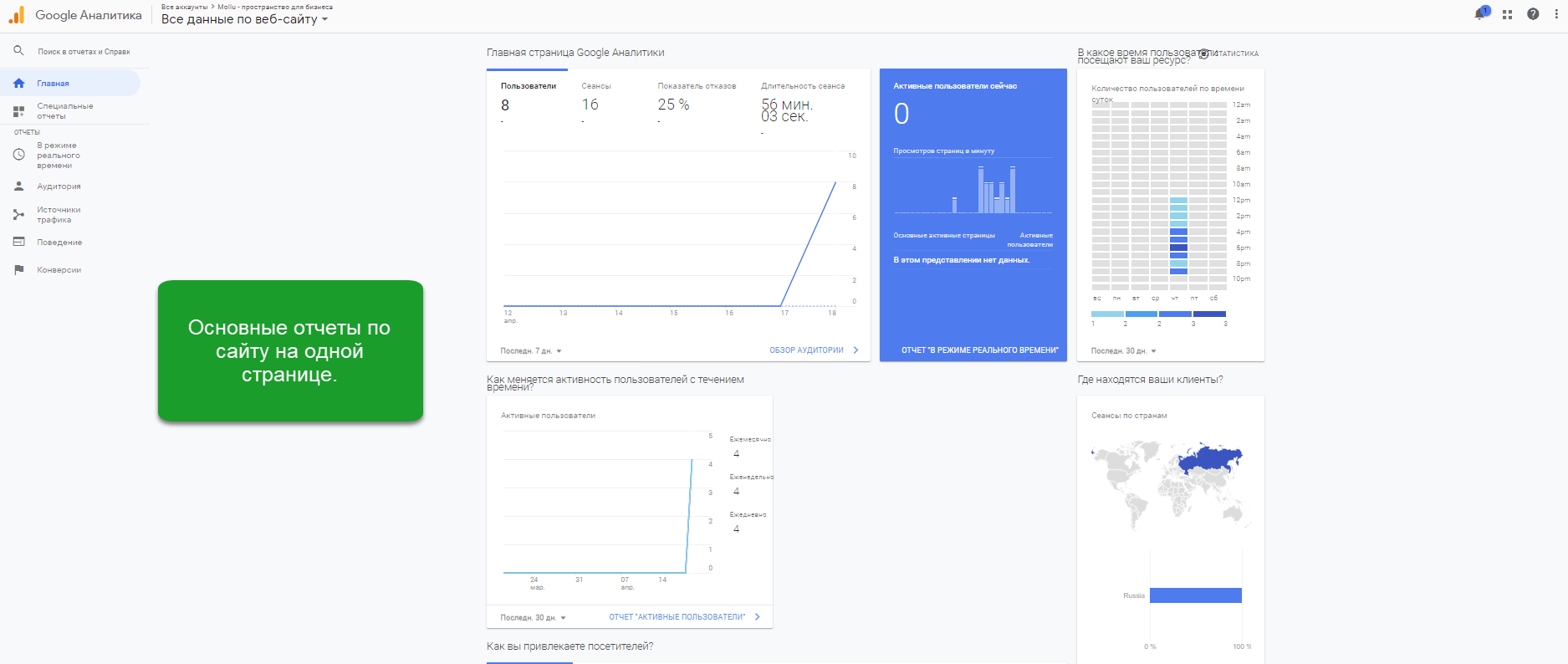
Главная страница содержит сводную информацию обо всех ключевых показатели ресурса в удобном представлении: параметры трафика, время посещений, география запросов и типы устройств.
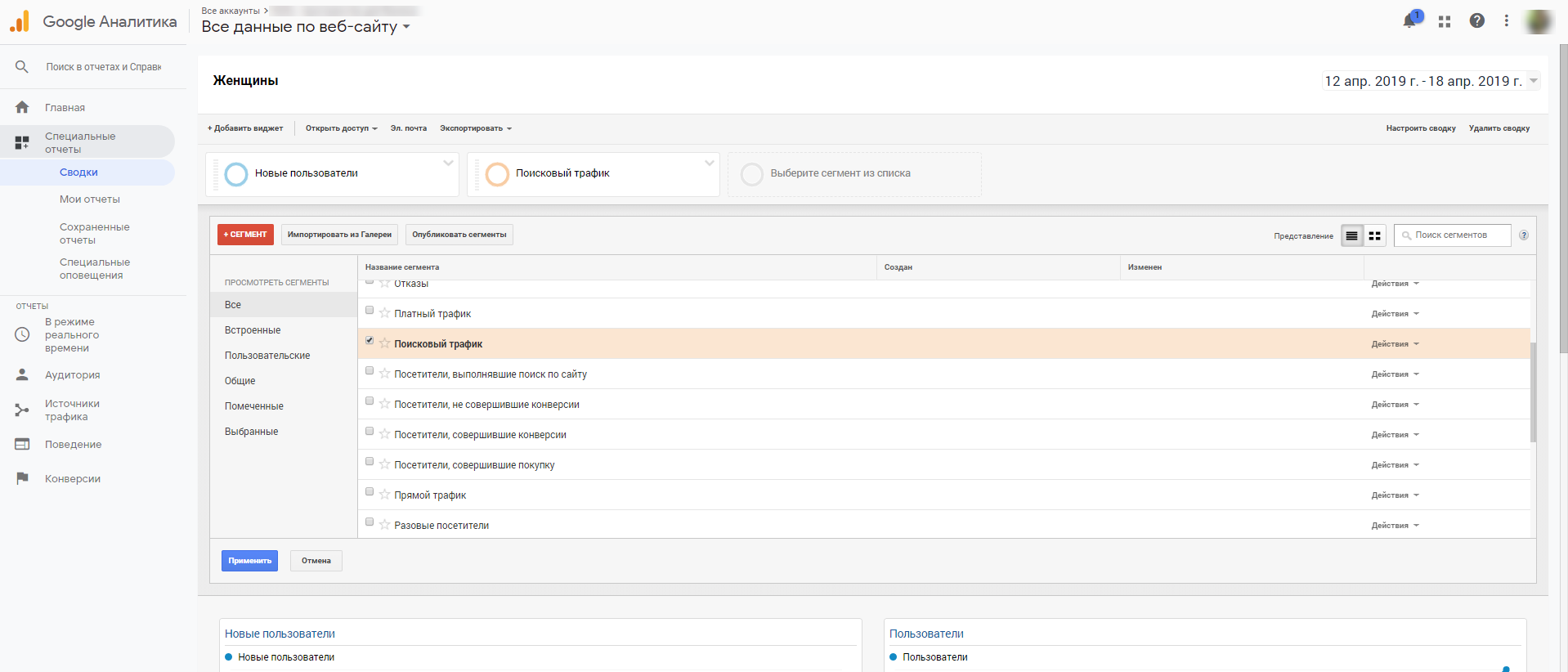
Раздел «Специальные возможности» позволяет создавать индивидуальные сводки и отчеты. Например, фильтровать аудиторию по полу и источнику трафика. В результате можно узнать, по каким ключевым запросам чаще приходят женщины или мужчины. А если в качестве источника трафика указать рекламные объявления, то созданный отчет будет содержать аналитику контекстной рекламы. Также, в этом разделе находятся все ранее сохраненные отчеты по отдельным выборкам.
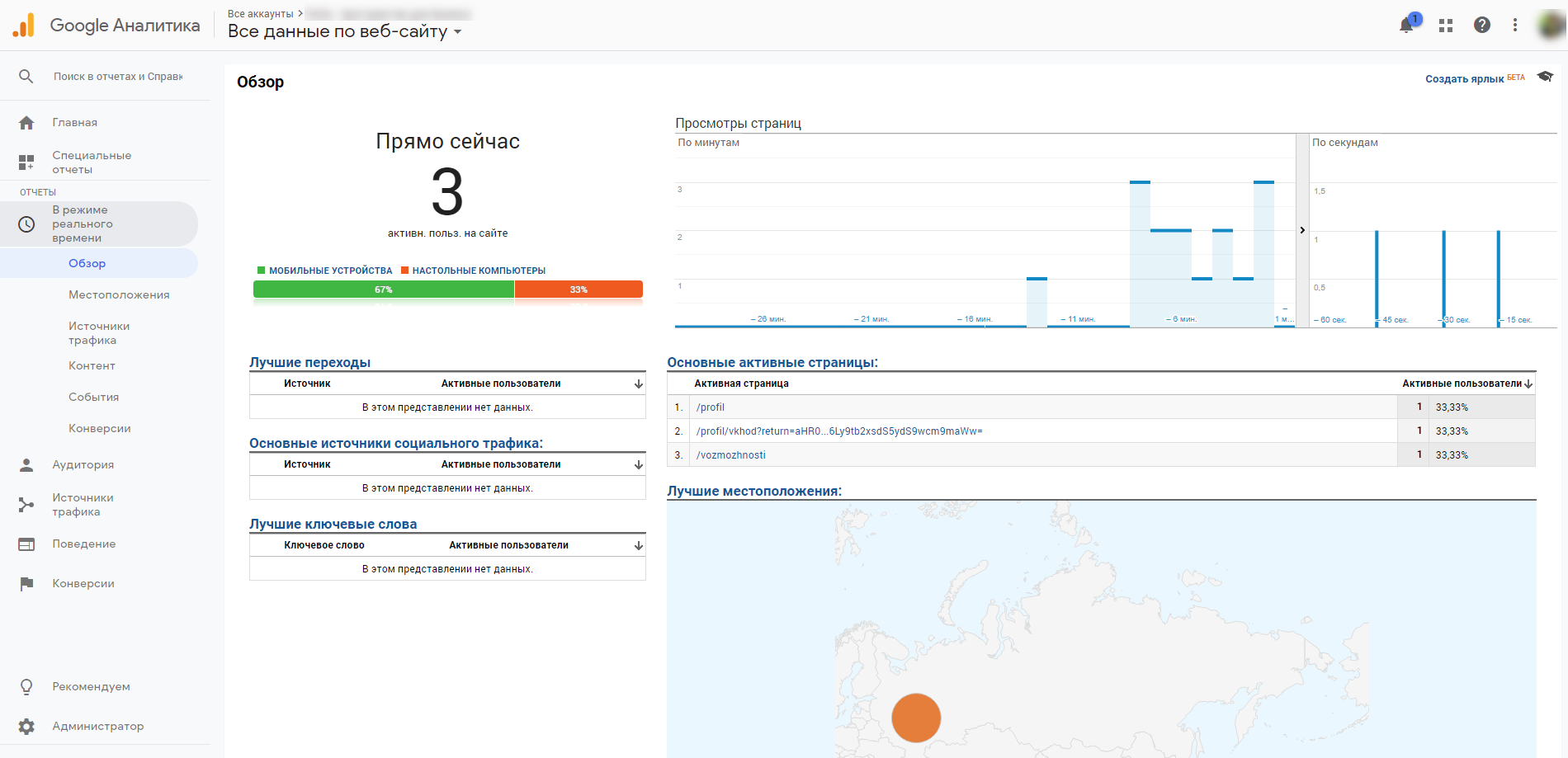
Пункт «Обзор» в режиме реального времени дает возможность отслеживать действия пользователей в онлайн режиме.
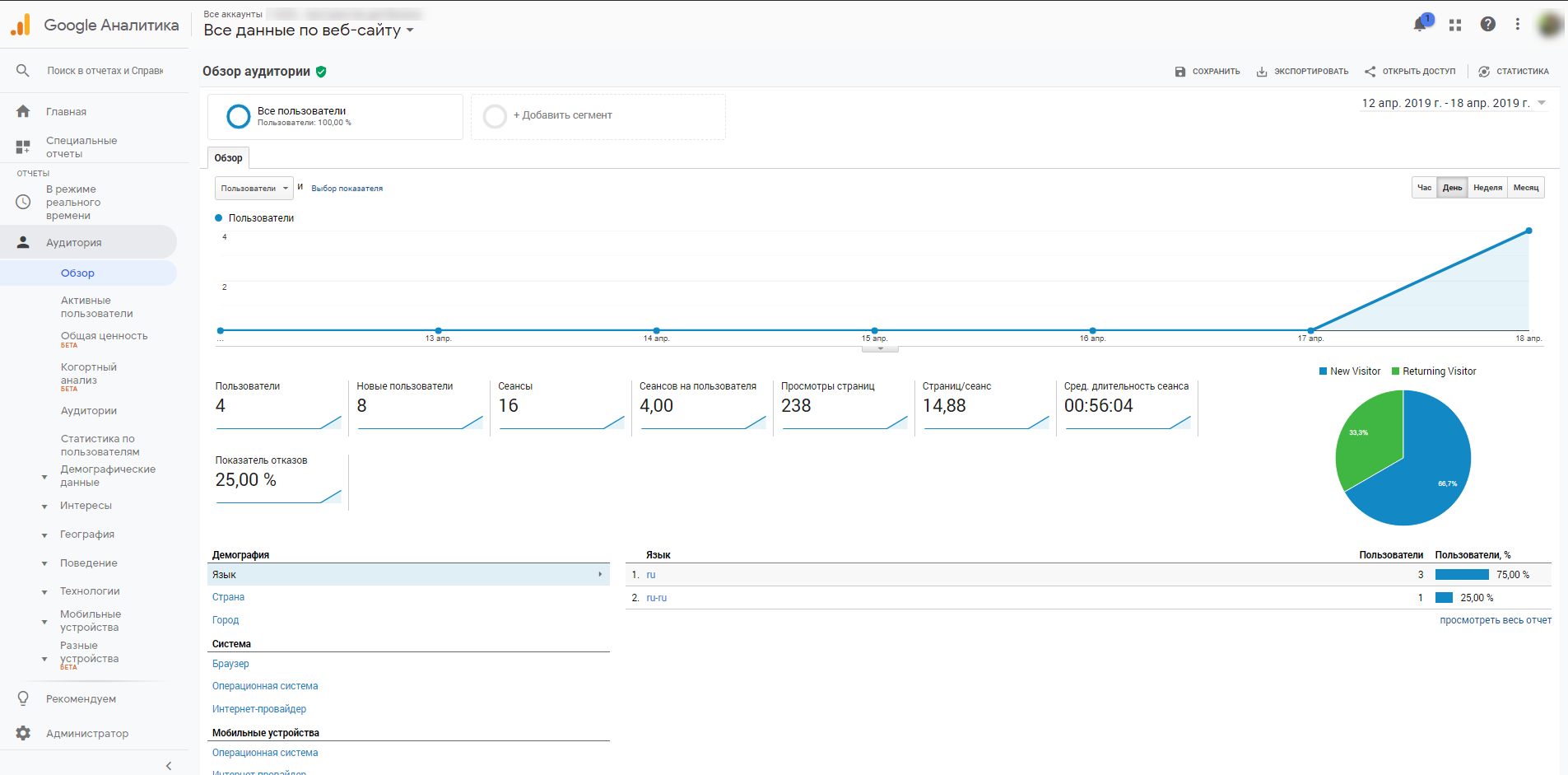
«Аудитория» — содержит все отчеты, связанные с демографическими показателями, включая технические особенности (браузеры, устройства) и социальные (интересы, возраст, поведение)
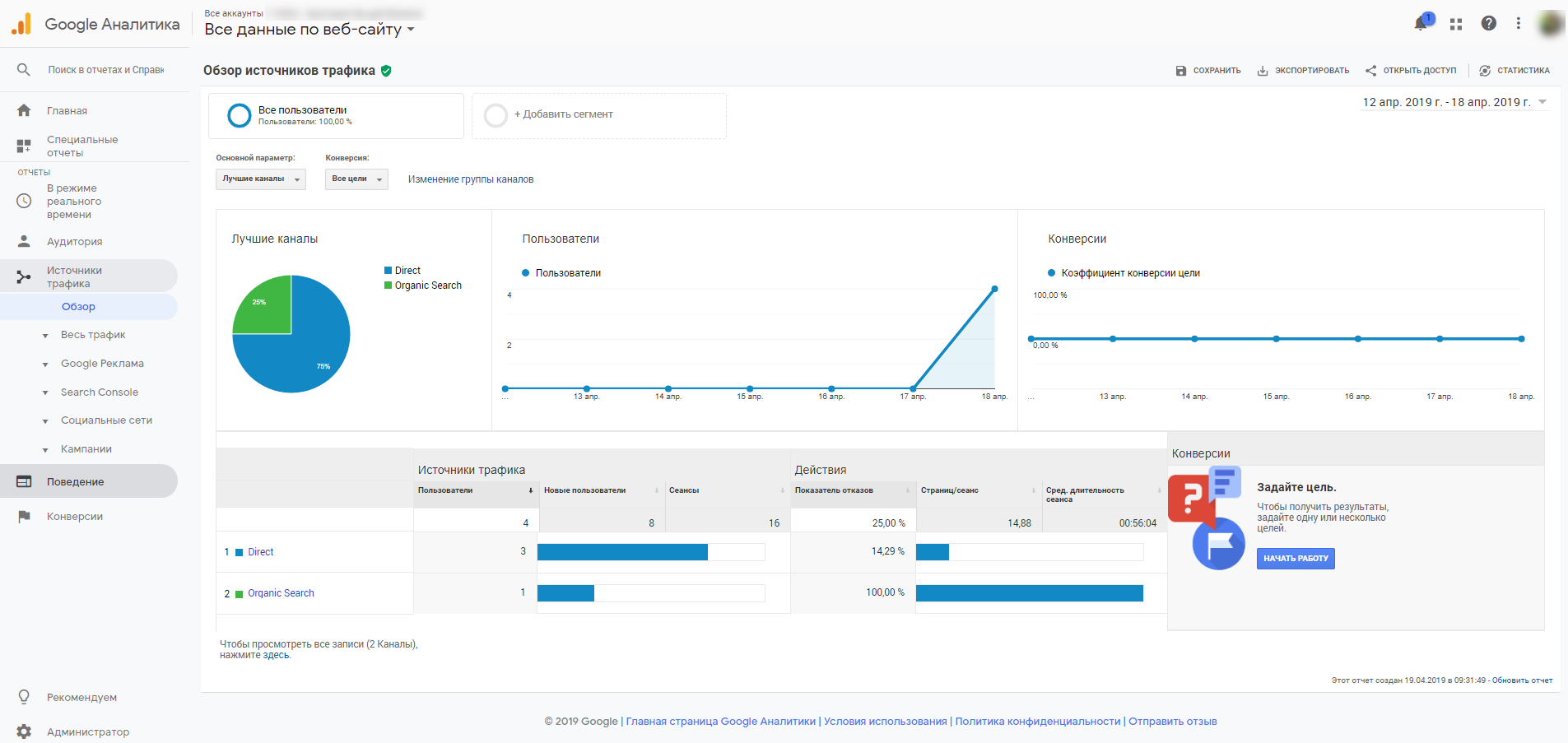
Раздел «Источники трафика» позволяют проводить детальный анализ показателей веб ресурса в разрезе источников переходов. Чтобы получить максимально информативные отчеты, необходимо настроить цели в Google Analytics.
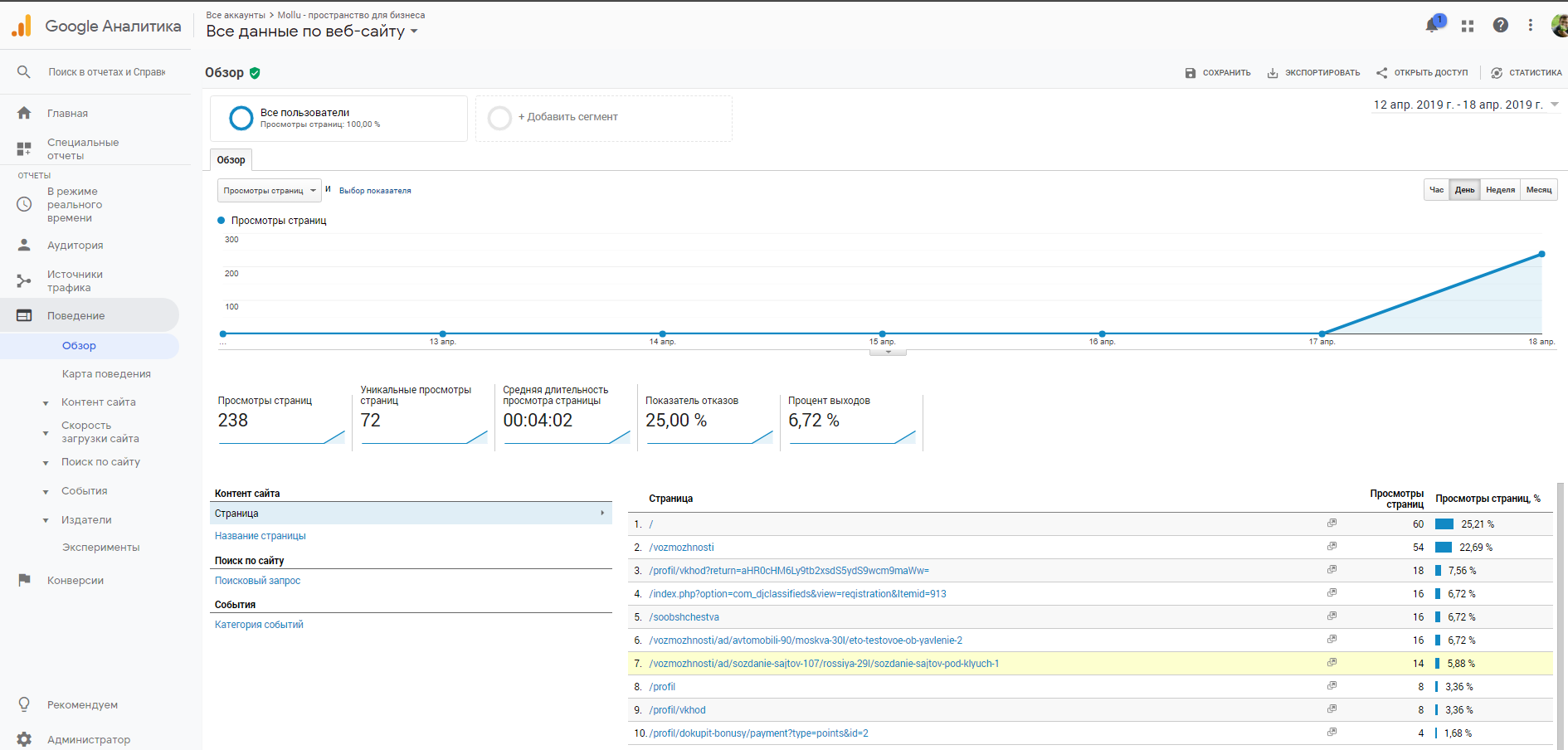
«Поведение» позволяет создавать отчеты в разрезе посещенных страниц, просматривать пути перемещения пользователей по ссылкам и, при помощи встроенных инструментов или сервиса Google Оптимизация, создавать эксперименты. Они представляют собой специально настроенные метрики, которые будут отслеживать изменение качественных показателей ресурса при внедрении запланированных изменений его структуры.
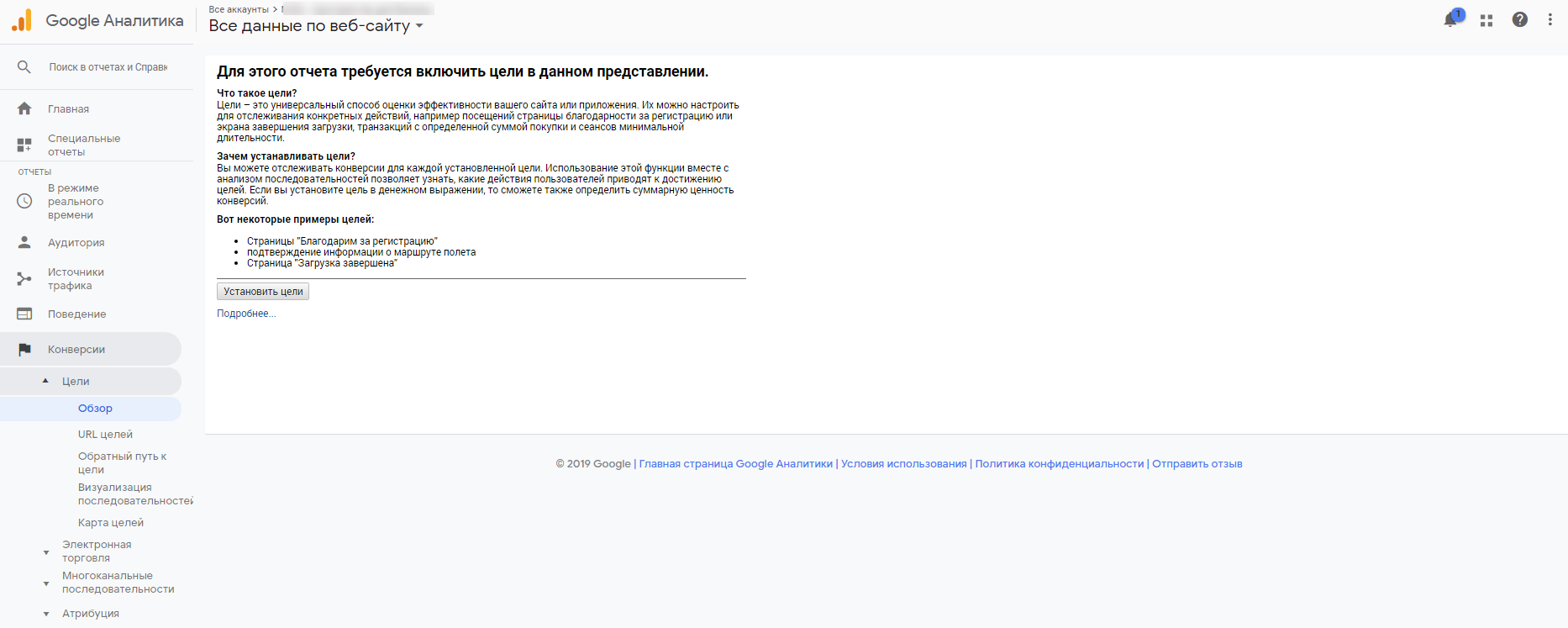
«Конверсии» требуют настройки целей в Гугл Аналитикс. С их помощью можно оценивать эффективность привлечения клиентов и собирать статистику о фактических продажах в интернет.
Настройка Google Analytics для измерения эффективности работы сайта с потенциальными клиентами начинается с создания целей. В зависимости от типа бизнеса, целями могут быть разные действия. Для услуг — обращение за консультацией через заполнение и отправку формы, для магазинов — добавление товара в корзину и оформление заказа.
Важно! информация из отчетов по целям поможет оптимизировать не только страницы сайта для удобства пользователей и увеличения конверсии, но и при необходимости, перестроить некоторые маркетинговые и бизнес-процессы для достижения лучших финансовых показателей.
Настройка целей в Google Analytics начинается с их создания. Перейдите в раздел и нажмите кнопку «+Цель».
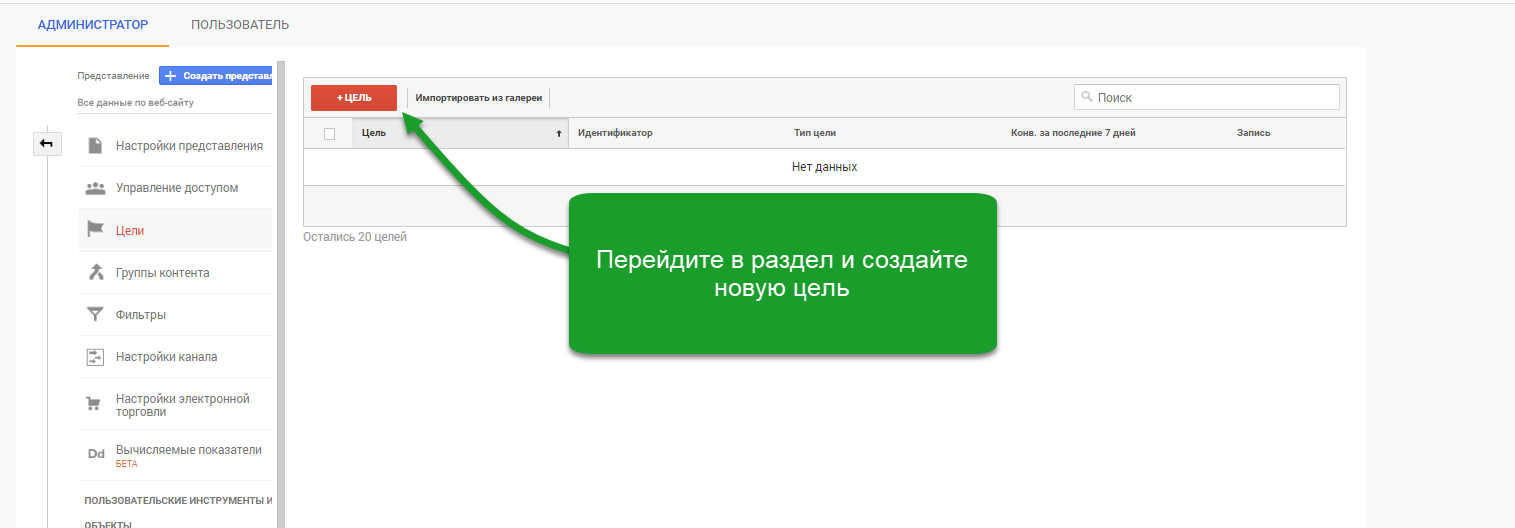
Выберите тип цели из предложенного списка шаблонов или создайте свою:
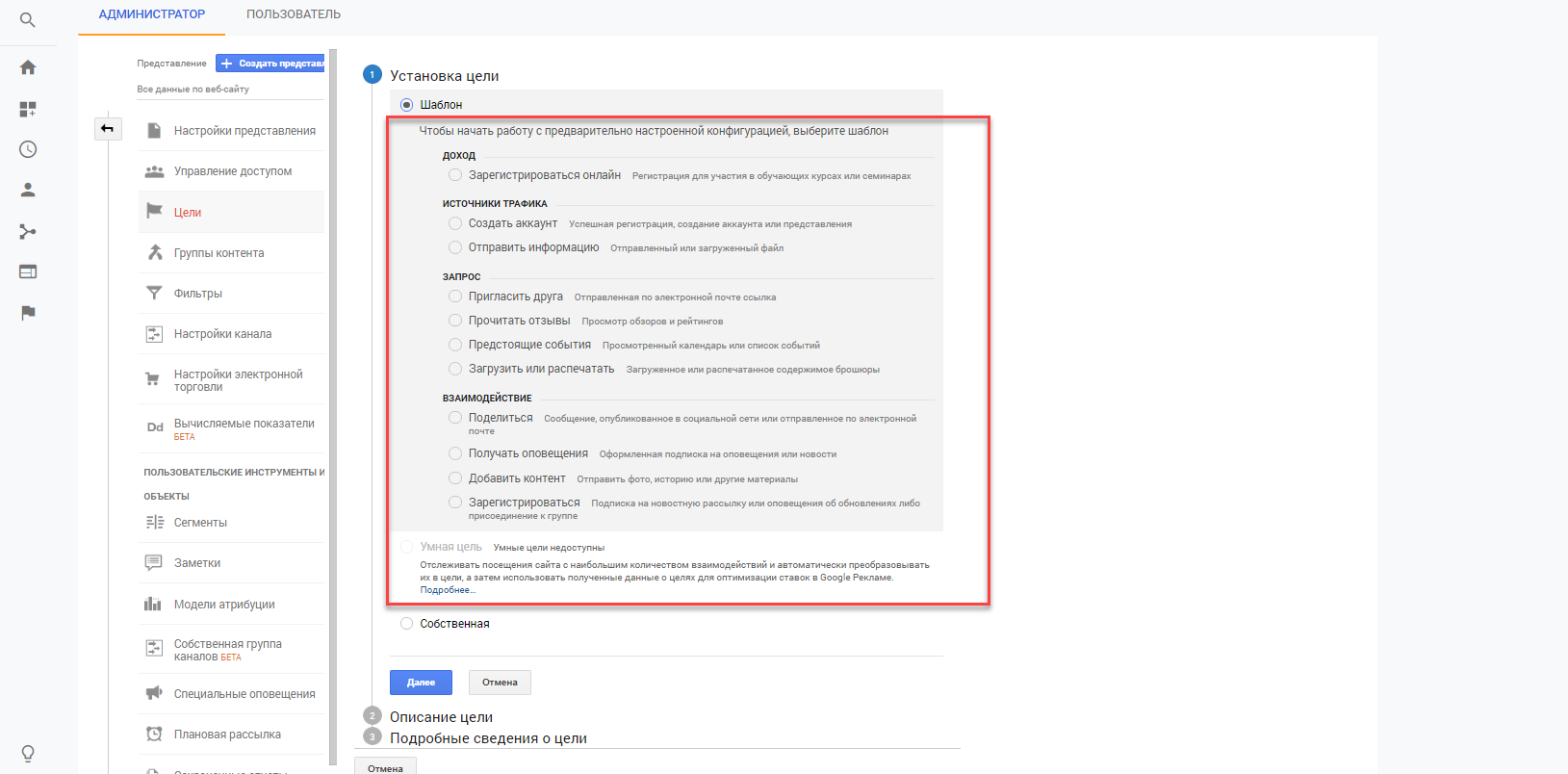
Здесь доступно несколько вариантов, которые включают определенные действия пользователя, имеющие ценность для владельца сайта:
Можно создать множество целей разного типа и для каждой из них выбрать свою группу показателей (идентификаторов) ее достижения.
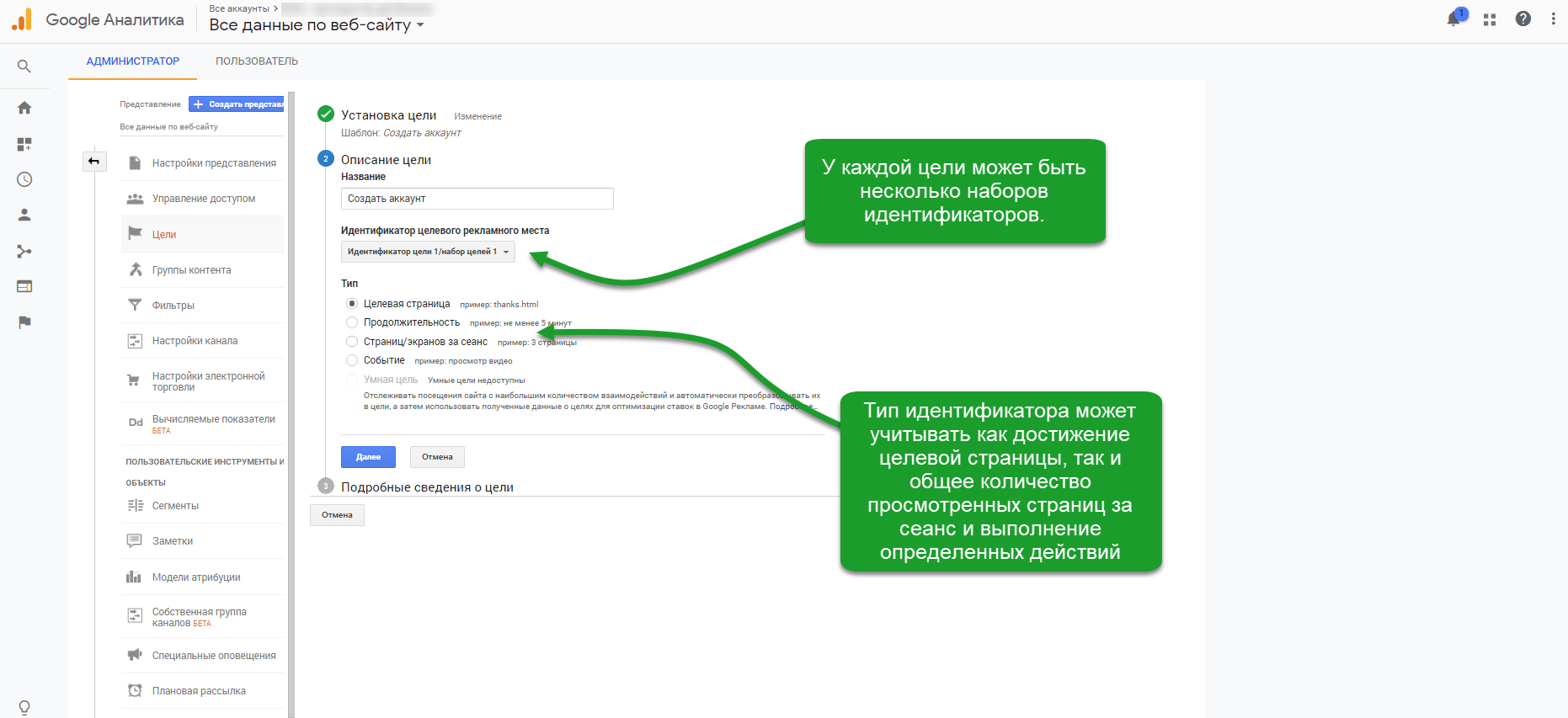
Данный функционал позволяет отслеживать достижение самых разнообразных целей, включающих отдельные действия пользователей или их совокупность в течение одного сеанса.
Отдельно необходимо рассмотреть создание цели в Google Analytics, подразумевающее нажатие на кнопку. Иногда этот шаг может вызывать затруднение, поскольку многие URL в современных системах управления контентом (CMS) генерируются «на лету» и являются динамическими.
Чтобы назначить в Google Analytics событие на кнопку или достижение цели, можно воспользоваться одним из предложенных вариантов:
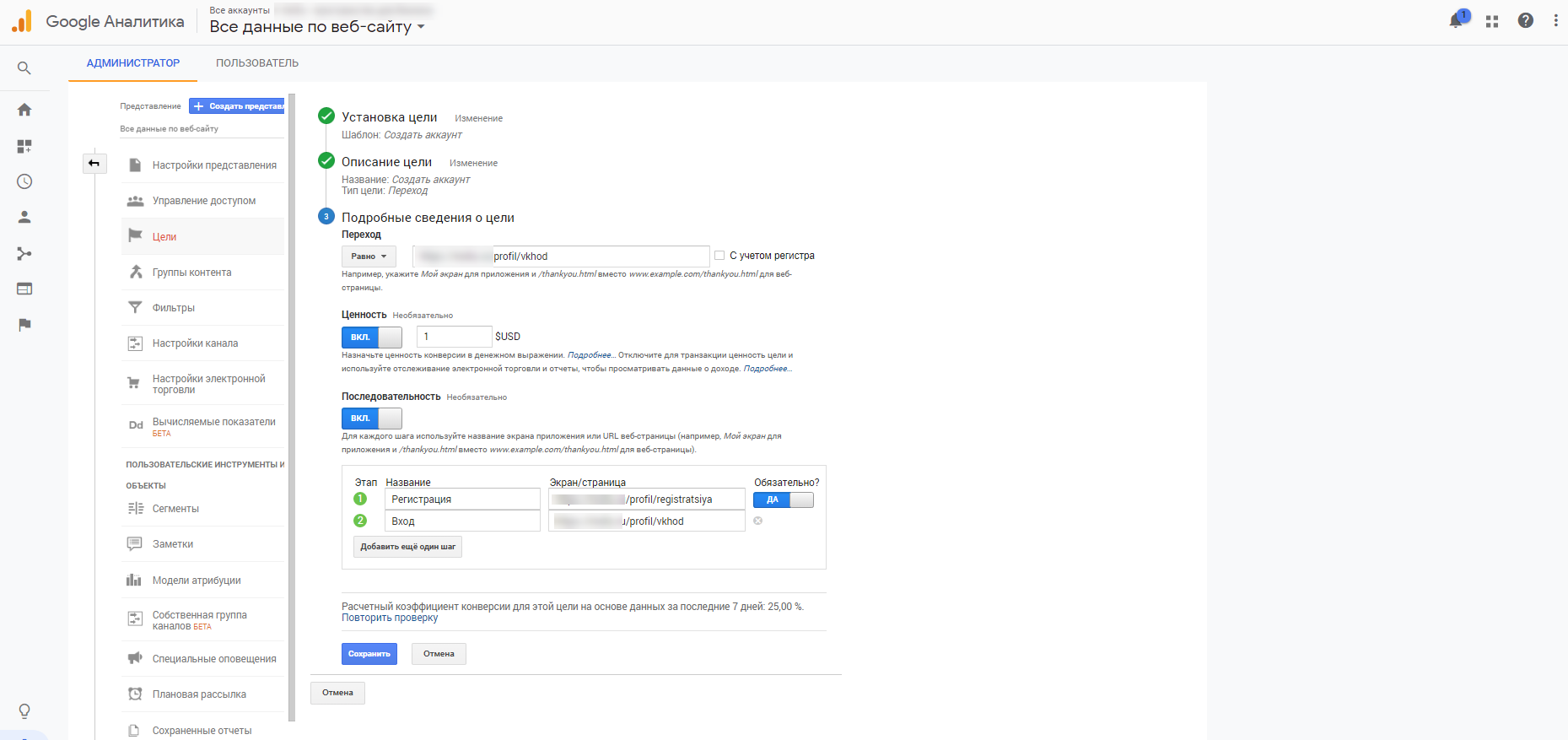
Для лучшего представления статистики можно задать ценность цели. Данная функция Google Analytics применяется в электронной торговле, когда заранее известна величина дохода от каждого целевого действия пользователей.
Для больших сетевых проектов можно рекомендовать использование отдельных групп контента:
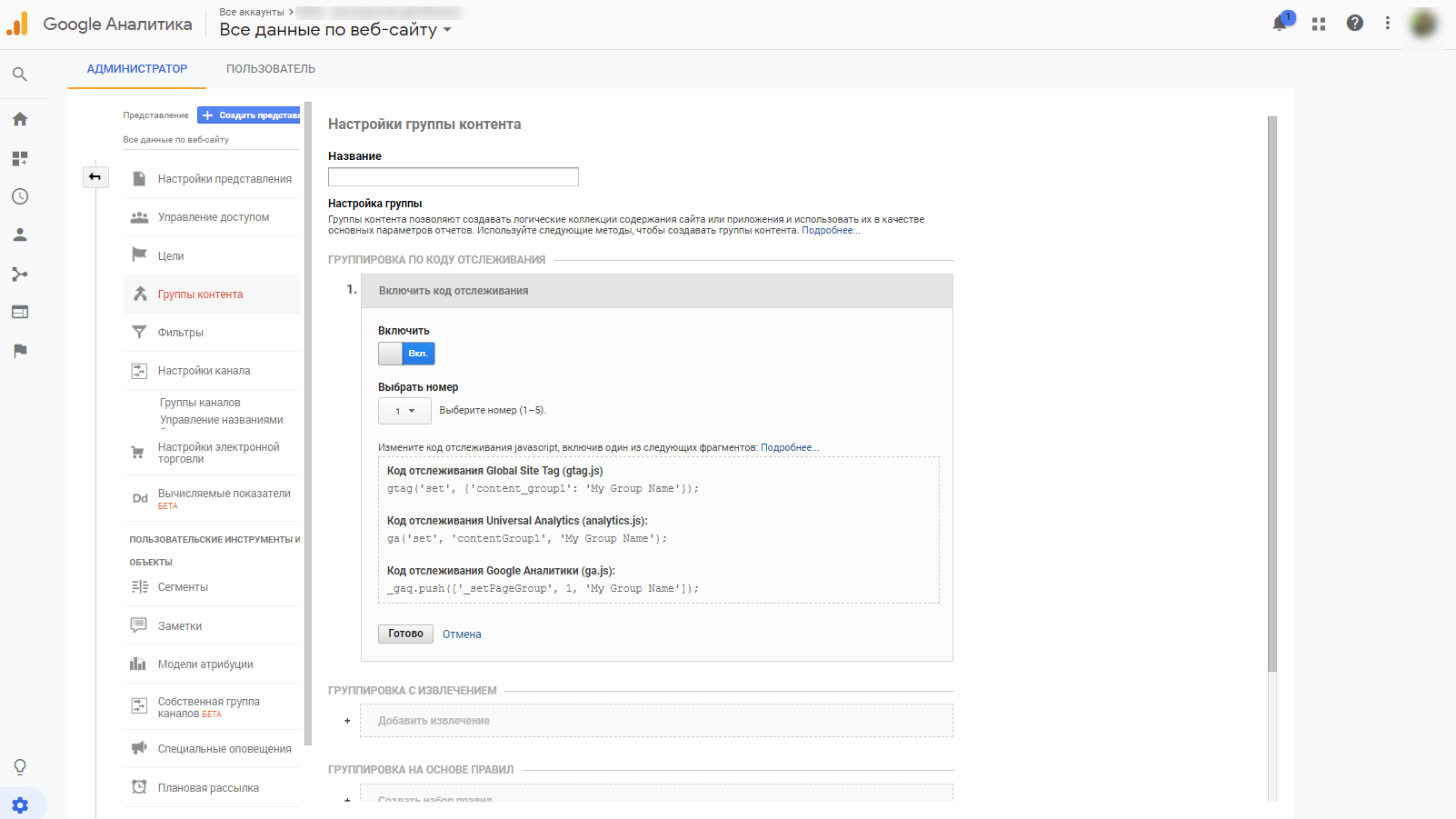
Данная возможность позволяет создавать отдельные коды отслеживания для определенных товарных групп и получать по ним отдельные отчеты, что значительно расширяет возможности аналитики.
После создания целей, отчеты по ним становятся доступны в разделе «Конверсии». Дополнительный раздел «Электронная торговля» позволяет отслеживать именно покупки и совершение финансовых транзакций. Для его работы требуется создание нового представления.
Для остальных сайтов по каждой цели можно получить отчет о конверсии, а также просмотреть путь к ее достижению. Данная информация поможет оптимизировать те страницы, которые служат источником переходов к цели и повысить общий показатель конверсии.
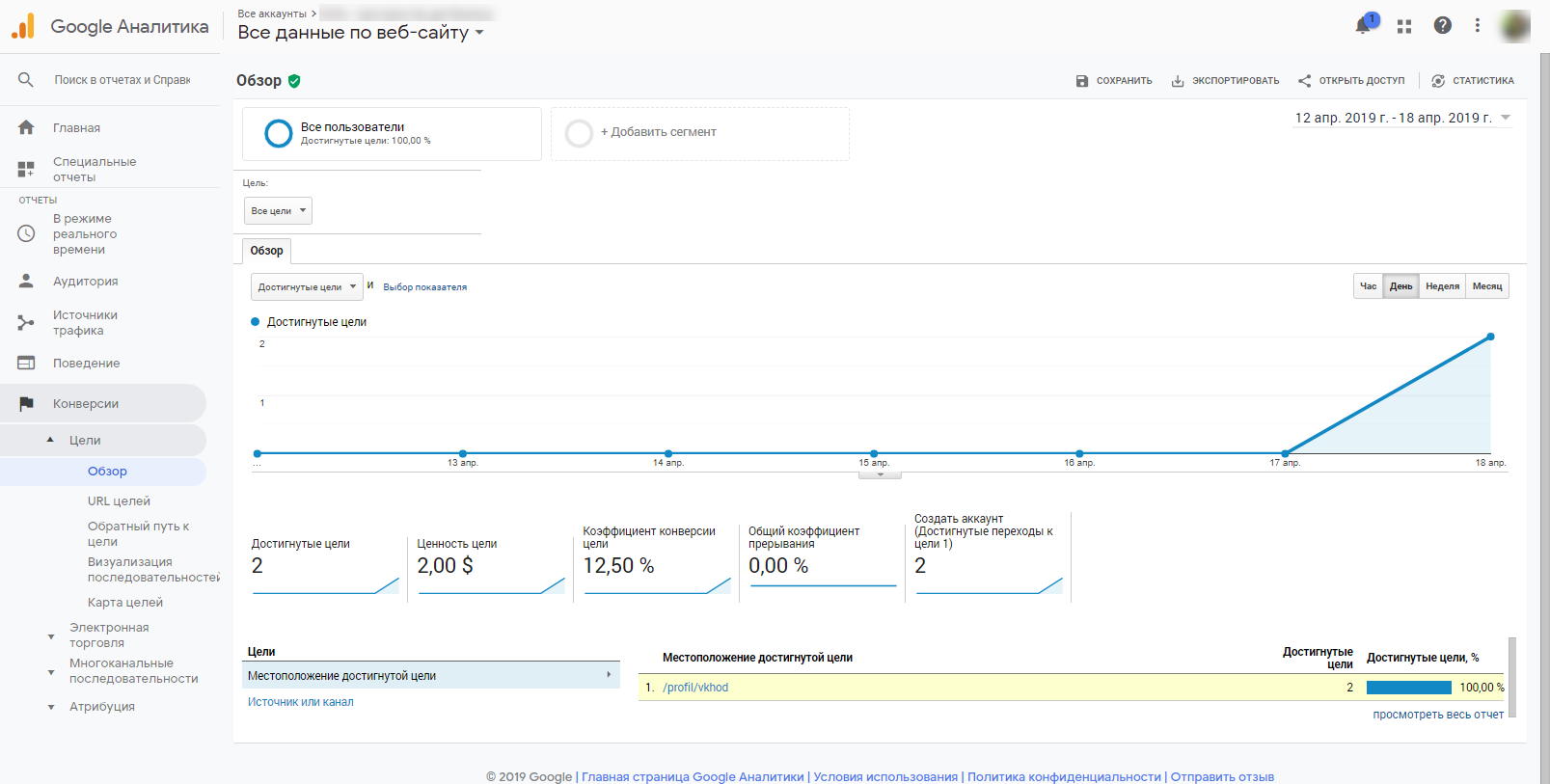
Раздел «Ассоциированные конверсии» позволяет отслеживать достижение целей для трафика из внешних источников, таких как контекстная реклама. Если использовать разрез «ценности» цели и данную группу отчетов, то можно оперативно оценивать эффективность использования рекламного бюджета, сравнивая затраты по каждому внешнему каналу привлечения посетителей и полученные доходы.
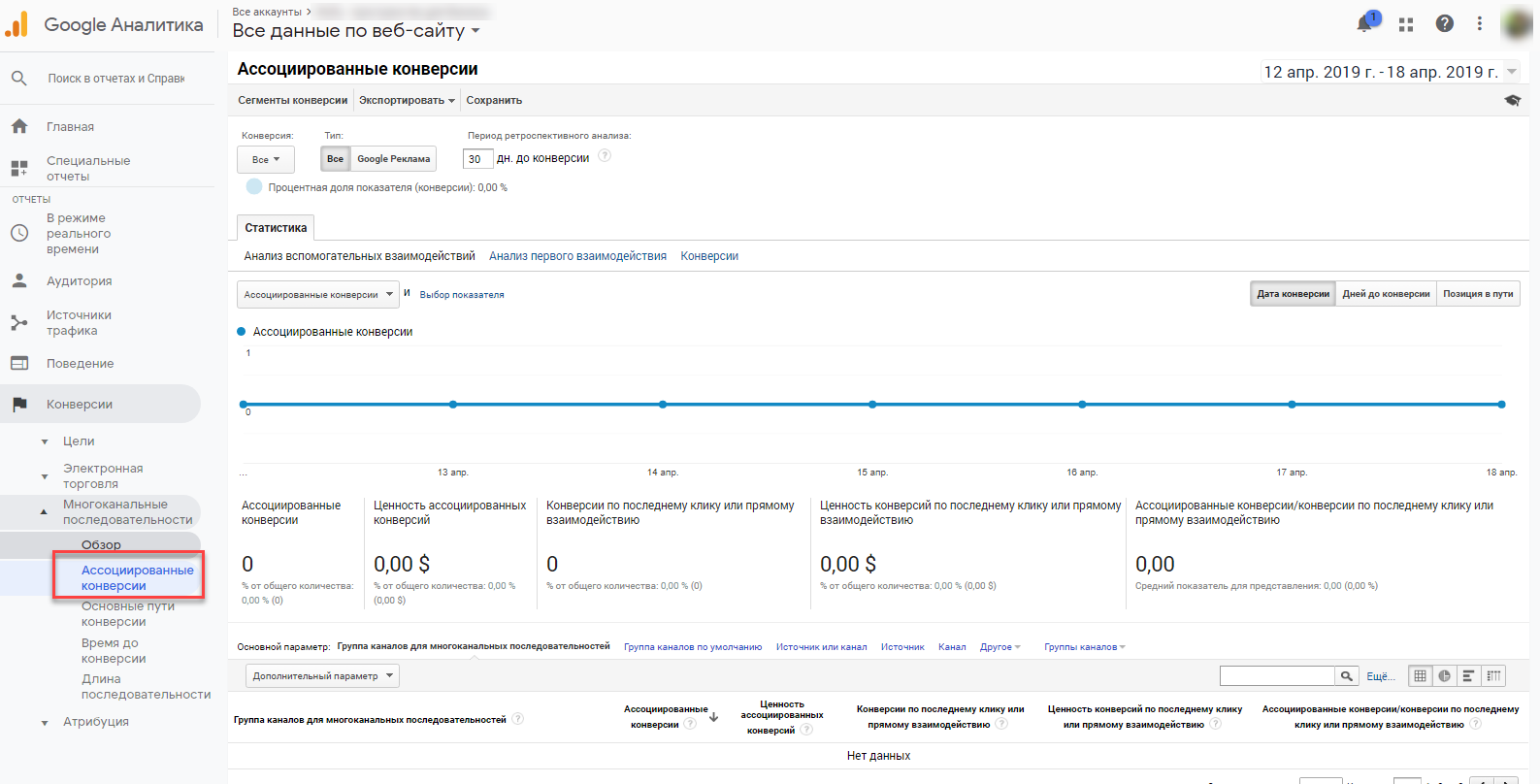
Доступно и построение отдельных карт путей для каждой цели. Этот функционал позволяет выявлять самые легкодостижимые цели и упрощать навигацию до тех, к которым пользователям трудно добраться.
Google Аналитика представляет собой мощный инструмент, возможности которого не ограничиваются простой оптимизацией сайтов для улучшения их качественных показателей. Самостоятельная настройка этого сервиса требует времени и детального понимания принципов составления отчетов. Также, информация, полученная из Google Analytics должна быть правильно интерпретирована, чтобы внесенные на ее основании изменения в структуру сайта и контента приводили только к положительным результатам.
Если вы продвигаете сайт или интернет-магазин, настройка Google Analytics является одним из важнейших шагов, от которого зависит успех развитие проекта. Эту и другие задачи, связанные с раскруткой сайтов лучше поручить профессионалам, что позволит сэкономить немало сил и времени. Узнать стоимость таких услуг можно на этой странице.